1、首先,打开QQ,进入QQ群聊天窗口,在界面的右上角选择“三”图标,点击进。如图:

2、接着,进入群聊设置界面,在界面中选择“管理群”。如图:
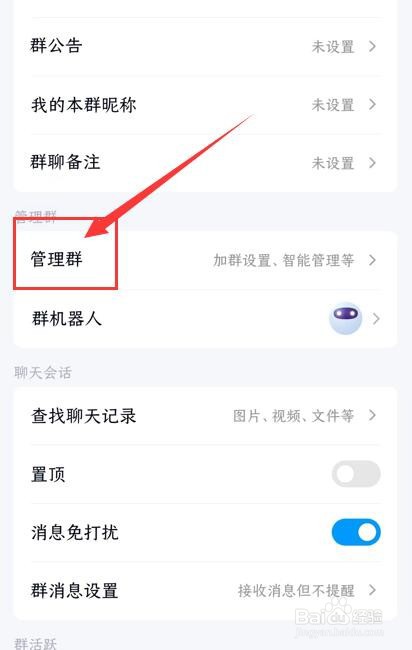
3、接着,进入管理群界面,在界面中选择“群荣誉”。如图:

4、接着,进入群荣誉设置界面,选择“设置专属头衔”。如图:

5、接着,进入设置专属头衔界面,选择要设置的成员。如图:

6、接着,进入编辑专属头衔的界面,输入要设置的头衔,完成后点击完成即可,如图:

7、至此,QQ群如何给群成员设置专属头衔教程分享结束。
1、首先,打开QQ,进入QQ群聊天窗口,在界面的右上角选择“三”图标,点击进。如图:

2、接着,进入群聊设置界面,在界面中选择“管理群”。如图:
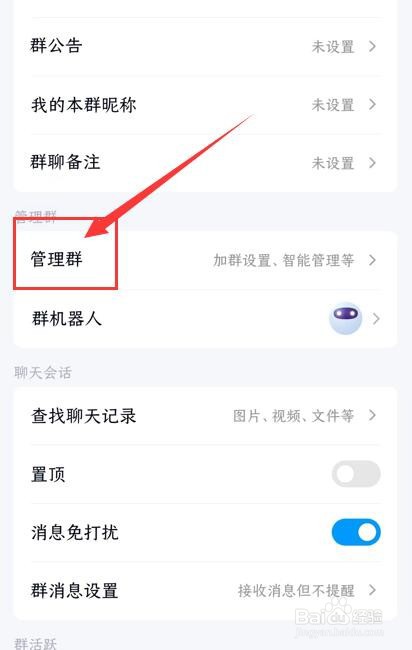
3、接着,进入管理群界面,在界面中选择“群荣誉”。如图:

4、接着,进入群荣誉设置界面,选择“设置专属头衔”。如图:

5、接着,进入设置专属头衔界面,选择要设置的成员。如图:

6、接着,进入编辑专属头衔的界面,输入要设置的头衔,完成后点击完成即可,如图:

7、至此,QQ群如何给群成员设置专属头衔教程分享结束。